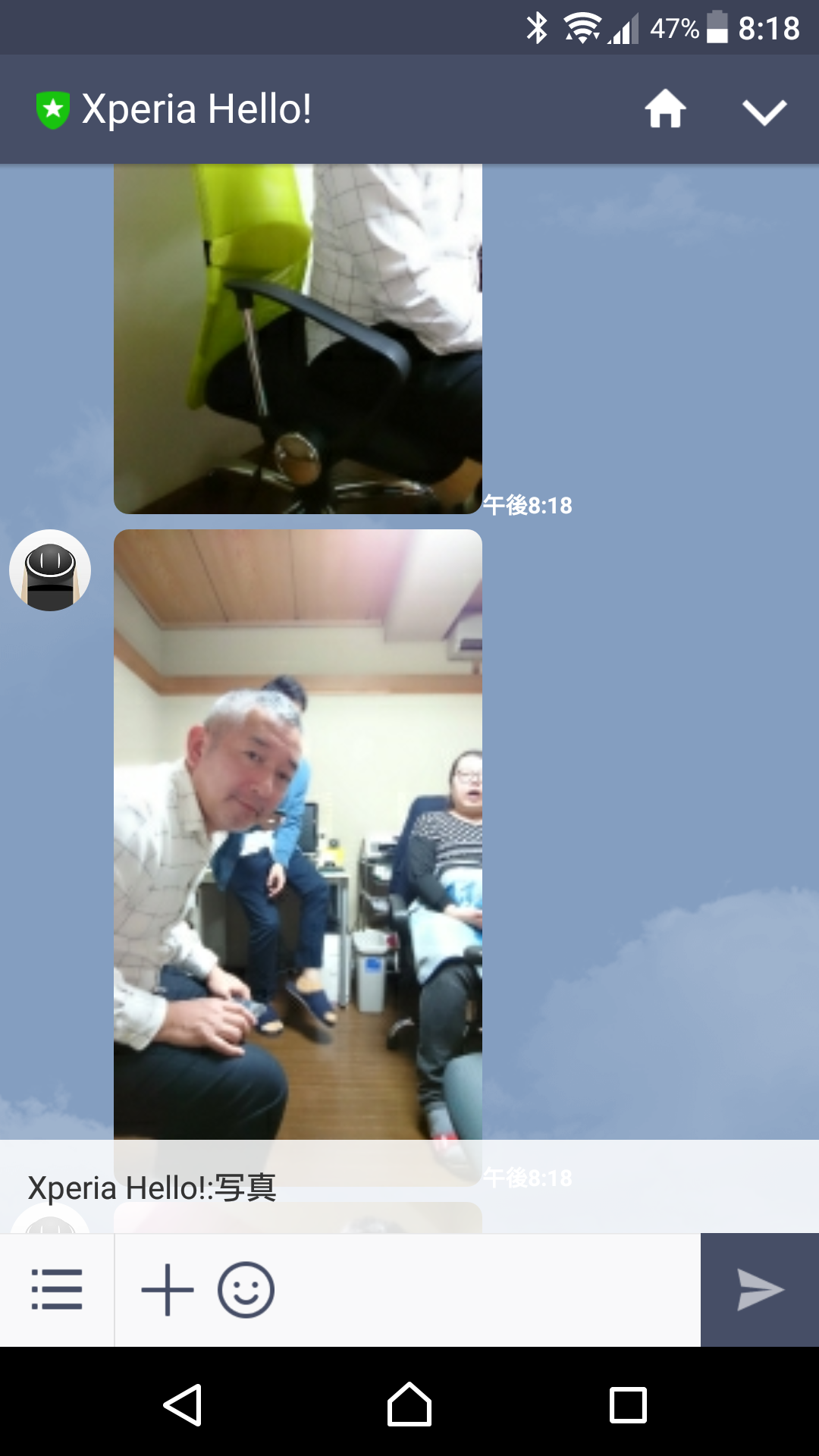■いろいろ話し掛けてみたり、話し掛けられたり
Xperia Hello!に対して、「ハイ、エクスペリア」と話し掛けると、「なんでしょう?」などと、答えてくれます。そのまま音声で操作が可能です。

例えば「今日の天気は?」と話し掛けると、最低・最高気温などを丁寧に教えてくれます。「15時にアラームをかけて」「明日の10時に予定を作成して」など、音声コマンドで色々な操作ができました。そのほか、早口言葉をしゃべらせたり、歌わせたり、色々試したくなるコマンドもありますよ。

そして、外出して帰ってきたりすると、顔を見た途端にめちゃめちゃ話し掛けてきます。もういいよ(笑)、ってくらい長々とニュースを読んでくれるのが、ちょっとウザくもありつつ、可愛くもありつつ…。こうした能動的な発話機能は、コミュニケーションロボットであるXperia Hello!ならではの特徴です。
■主要なコミュニケーション機能は3つ
さて、Xeria Hello!で使える主要なコミュニケーション機能3つを見ていきましょう。
(1)メッセージ
まずは、メッセージを送ってみました。「◯◯さん(あるいはパパ、ママなど)にメッセージを送って」と指示すると、メッセージの内容を聞かれるので、これまた音声で入力します。するとプレビューが表示されます。

しかし、これは1行しか表示されないので、正しく認識していても画面上には、最初の数文字しか表示されませんでした。せっかくディスプレイが大きいのにちょっと勿体ない気もします。

送信したメッセージは、LINEのトーク画面に、指定の相手にのみ送信されました。Xperia Hello!からは全てのやり取りの履歴を確認できますが、連携したLINEアカウントを持つスマホからは、自身に関するやり取りしか確認できない仕様です。

未確認のメッセージが残っていると、アイコンを表示して通知してくれます。これは後述の伝言でも同様です。
(2)通話

続いて、電話を掛けてみました。これはちょっと初期設定に手間がかかります。仕組み上、LINEで通話ができないという残念な仕様なので、別途Skypeを使うためです。
まず「◯◯さんに電話して」などと指示すると、Skypeアプリが起動。Xperia Hello!自体でSkypeにログインすることが求められました。
しかし、これだけでは通話はできません。先述のユーザー登録画面にて、Skypeのアカウントをそれぞれのユーザーに結び付けておく必要があります。これではじめて「◯◯さんに電話して」という指示で、発信されるようになりました。つまり、Xperia Hello!用にSkypeのアカウントを取得・登録し、AさんはAさんのSkypeアカウントを取得し、ユーザー管理画面で紐づける。BさんはBさんの…、と利用者それぞれが初期設定をする必要があります。
通話自体は至って普通に利用できましたし、ビデオ通話も問題なく使用できました。しかし、初期設定はデジタルに詳しくない人だと挫折しそうな予感…。家族に詳しい人がひとりいると安心ですね。

(3)伝言
最後に、ビデオ伝言を試してみました。「伝言おねがい」の音声コマンドで、伝言を残せます。相手を指定したのち、「準備ができたら録画開始ボタンを押してね」と言われるので、これをタップ。その後、動画の撮影が始まるので、メモを残しましょう。

相手を見つけると、伝言を再生するか聞いてきます。「はい」と答えると、ディスプレイに動画が表示されました。スマホを持っていない子どもがいる家庭などでは、この機能は便利ですね。動画ならではのぬくもりも感じられます。